Zalo বার্তা পুনরুদ্ধার করার আগে, আপনাকে বর্তমান Zalo বার্তা ব্যাকআপ বৈশিষ্ট্যটি সক্ষম করতে হবে। আপনার প্রতিদিন স্বয়ংক্রিয় ব্যাকআপ বৈশিষ্ট্যটি সক্ষম করা উচিত যাতে Zalo স্বয়ংক্রিয়ভাবে প্রতিদিন বার্তাগুলির ব্যাকআপ নেয়, ম্যানুয়ালি ব্যাকআপ নিতে সময় ব্যয় না করে।
এরপর, আপনাকে ব্যক্তিগত মেনুতে যেতে হবে, সেটিংস -> বার্তা -> পুনরুদ্ধার মুছে ফেলা কথোপকথন বৈশিষ্ট্যটি চালু করতে হবে। এটি আপনাকে ভুলবশত গুরুত্বপূর্ণ বার্তা মুছে ফেললে মুছে ফেলা বার্তাগুলি দ্রুত পুনরুদ্ধার করতে সহায়তা করবে।
ফোনে Zalo বার্তাগুলি কীভাবে পুনরুদ্ধার করবেন:
ধাপ ১: জালো অ্যাপ্লিকেশনে, ব্যক্তিগত আইকন নির্বাচন করুন -> নীচে দেখানো সেটিংস নির্বাচন করুন।
 |
ধাপ ২: ব্যাকআপ এবং পুনরুদ্ধারে যান -> এখনই ব্যাকআপ নির্বাচন করুন -> চালিয়ে যান । জালো বার্তা পুনরুদ্ধার প্রক্রিয়াটি একটি স্ট্যাটাস বার দ্বারা দেখানো হবে যা পুনরুদ্ধারের অগ্রগতি (শতাংশে) দেখায়।
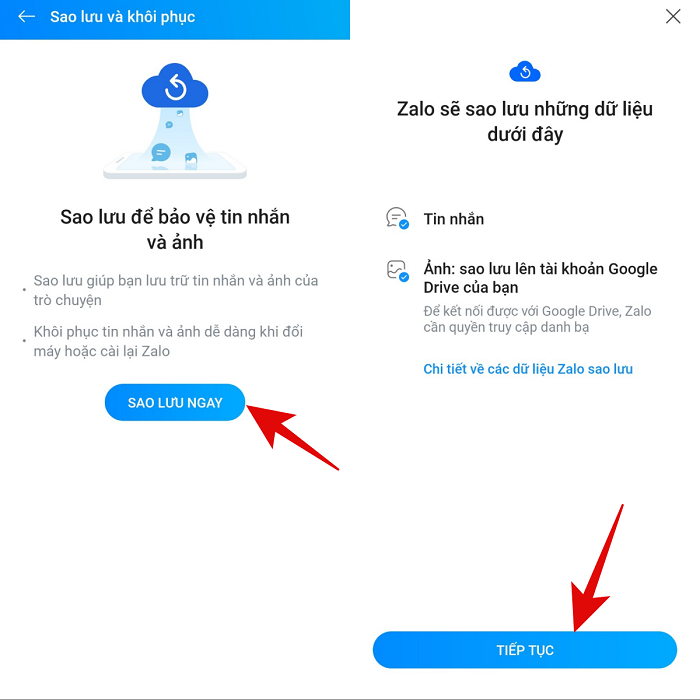 |
ধাপ ৩: Allow নির্বাচন করে চলুন। তারপর ব্যাকআপ প্রক্রিয়া সম্পূর্ণ হওয়ার জন্য অপেক্ষা করুন, তারপর পূর্বে মুছে ফেলা সমস্ত Zalo বার্তা পুনরুদ্ধার করতে পুনরুদ্ধার নির্বাচন করুন।
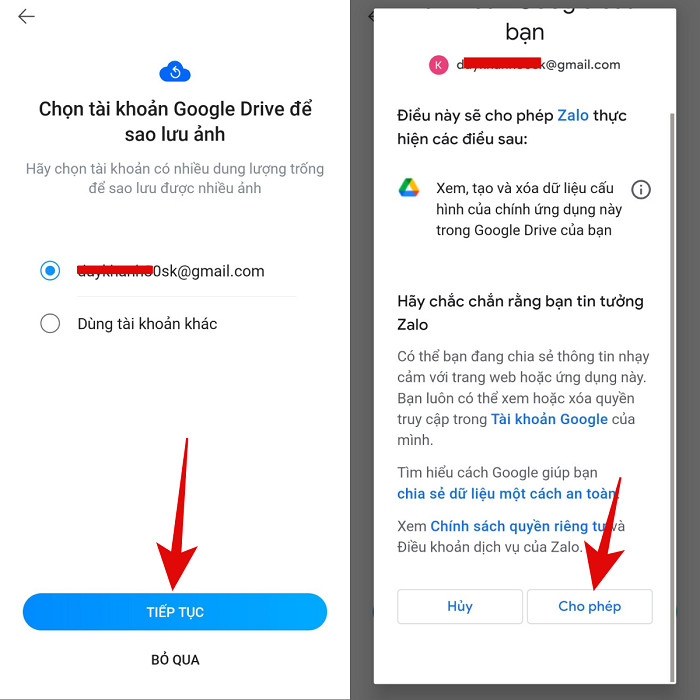 |
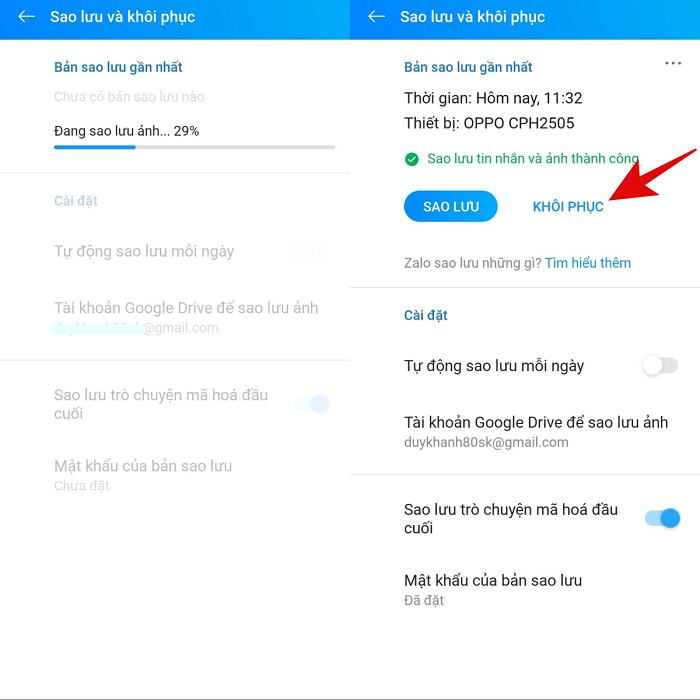 |
পুনরুদ্ধার প্রক্রিয়াটি সম্পূর্ণ হওয়ার জন্য আপনাকে আরও কয়েক মিনিট অপেক্ষা করতে হবে। Zalo বার্তাগুলি পুনরুদ্ধার করার পরে, আপনি নীচের ছবিতে দেখানো একটি বিজ্ঞপ্তি পাবেন।
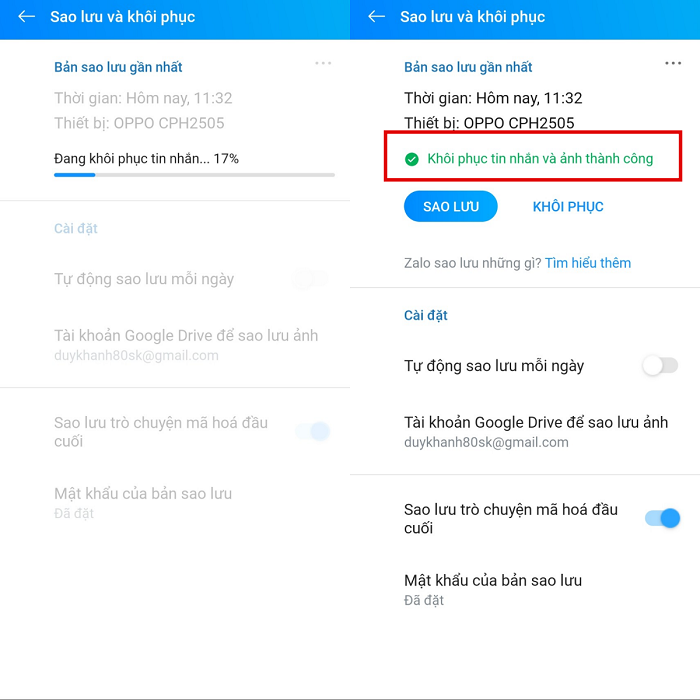 |
কম্পিউটারে জালো বার্তাগুলি কীভাবে পুনরুদ্ধার করবেন
আপনার কম্পিউটারে Zalo বার্তা পুনরুদ্ধার করতে, আপনাকে আপনার ফোনে পুনরুদ্ধারের মতো ডেটা ব্যাকআপ বৈশিষ্ট্যটিও সক্ষম করতে হবে।
ধাপ ১: সেটিংস -> ডেটা -> এক্সপোর্ট ডেটা নির্বাচন করুন।
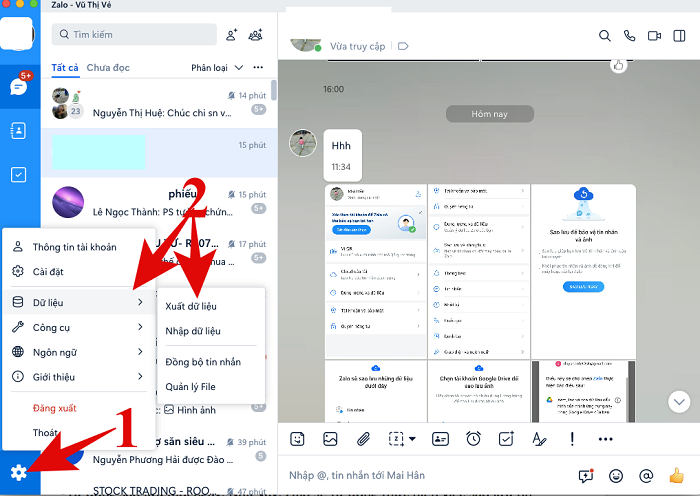 |
ধাপ ২: মেলবক্সটি খুললে, বার্তা, ফাইল, ছবি, ভিডিওর মতো ডেটা রপ্তানি করার জন্য আপনার প্রয়োজনীয় সামগ্রী নির্বাচন করুন... তারপর ডেটা রপ্তানি করুন কমান্ডটি নির্বাচন করুন।
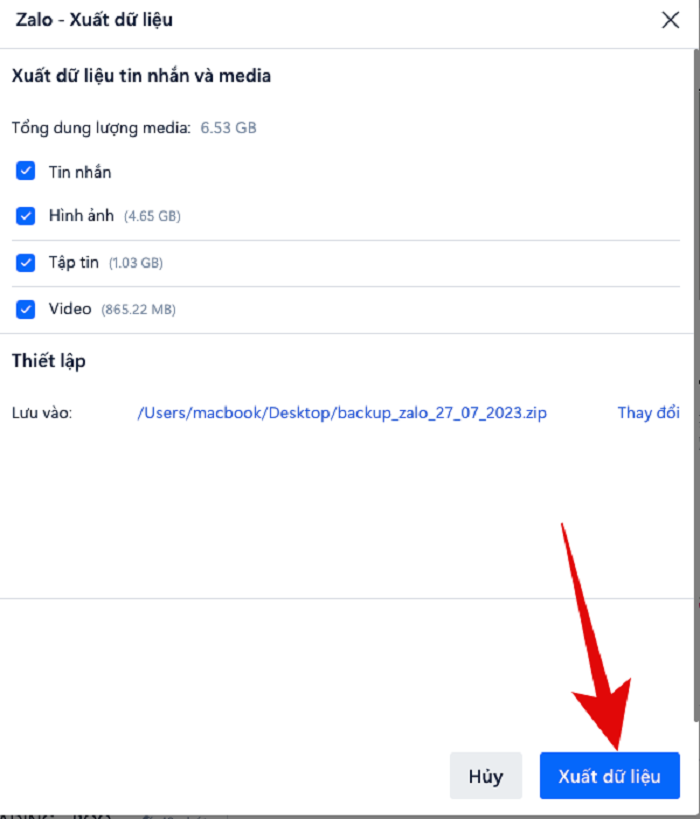 |
ধাপ ৩: এখন সিস্টেমটি স্বয়ংক্রিয়ভাবে ডেটা রপ্তানি করবে। আপনাকে কেবল এই প্রক্রিয়াটি সম্পূর্ণ হওয়ার জন্য অপেক্ষা করতে হবে এবং বন্ধ করুন এ ক্লিক করতে হবে।
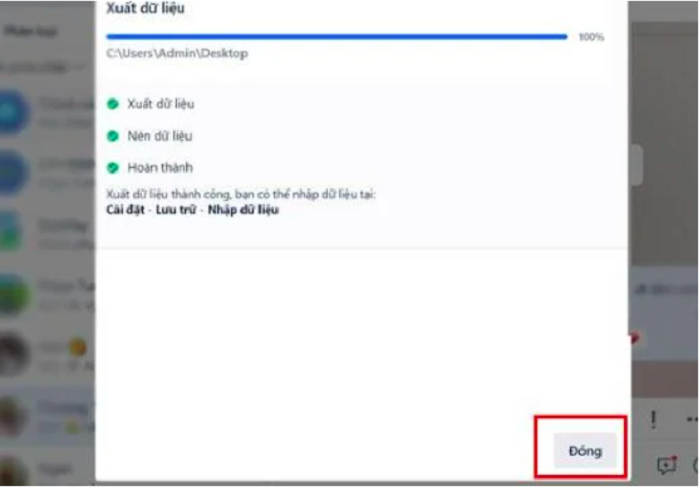 |
বার্তাগুলির ব্যাকআপ নেওয়ার পরে, আপনার কম্পিউটারে Zalo বার্তাগুলি পুনরুদ্ধার করার জন্য আপনাকে আরও কিছু পদক্ষেপ অনুসরণ করতে হবে, যেমন:
ধাপ ১: সেটিংস -> স্টোরেজ -> ডেটা আমদানি নির্বাচন করুন।
ধাপ ২: ডেটা এবং মিডিয়া বার্তা আমদানি করার উইন্ডোটি খোলার পরে, ফাইল নির্বাচন করুন ক্লিক করুন। উপরের ধাপ ৩- এ তৈরি করা Zalo বার্তা ব্যাকআপ ফাইলটি খুলুন। Zalo ব্যাকআপ বার্তার নামের উপর ক্লিক করুন এবং খুলুন/খুলুন নির্বাচন করুন।
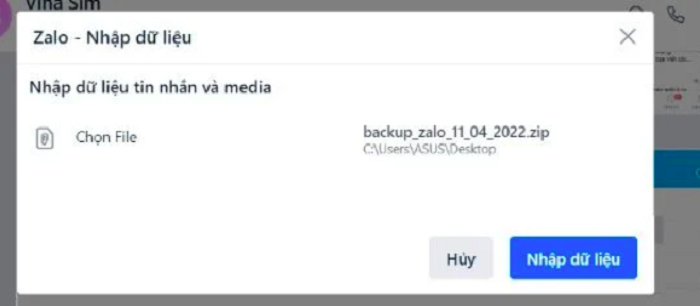 |
ধাপ ৩: এরপর, "ইমপোর্ট ডেটা" নির্বাচন করুন। তারপর সিস্টেমটি বার্তাগুলি পুনরুদ্ধার না করা পর্যন্ত অপেক্ষা করুন। বার্তাগুলি পুনরুদ্ধারের সময় নির্ভর করে আপনি আগে কত বড় বা ছোট ক্ষমতার ব্যাকআপ নিয়েছেন তার উপর।
Zalo বার্তা পুনরুদ্ধার প্রক্রিয়া সম্পন্ন করার পরে, বন্ধ করুন ক্লিক করুন এবং আপনার কাজ শেষ। এখন আপনি পূর্বে মুছে ফেলা Zalo বার্তাগুলির সমস্ত সামগ্রী পর্যালোচনা করতে পারেন।
[বিজ্ঞাপন_২]
উৎস


![[ছবি] বছরের সর্বোচ্চ জোয়ার মোকাবেলায় কা মাউ "সংগ্রাম করছে", সতর্কতা স্তর 3 ছাড়িয়ে যাওয়ার পূর্বাভাস](https://vphoto.vietnam.vn/thumb/1200x675/vietnam/resource/IMAGE/2025/11/04/1762235371445_ndo_br_trieu-cuong-2-6486-jpg.webp)
![[ছবি] ডং নাই-এর সাথে হো চি মিন সিটির সংযোগকারী রাস্তাটি ৫ বছর নির্মাণের পরেও অসমাপ্ত।](https://vphoto.vietnam.vn/thumb/1200x675/vietnam/resource/IMAGE/2025/11/04/1762241675985_ndo_br_dji-20251104104418-0635-d-resize-1295-jpg.webp)
![[ছবি] ২০২৫-২০৩০ সময়কালের জন্য নান ড্যান সংবাদপত্রের দেশপ্রেমিক অনুকরণ কংগ্রেসের প্যানোরামা](https://vphoto.vietnam.vn/thumb/1200x675/vietnam/resource/IMAGE/2025/11/04/1762252775462_ndo_br_dhthiduayeuncbaond-6125-jpg.webp)


![[ছবি] হো চি মিন সিটির যুবসমাজ একটি পরিষ্কার পরিবেশের জন্য পদক্ষেপ নিচ্ছে](https://vphoto.vietnam.vn/thumb/1200x675/vietnam/resource/IMAGE/2025/11/04/1762233574890_550816358-1108586934787014-6430522970717297480-n-1-jpg.webp)
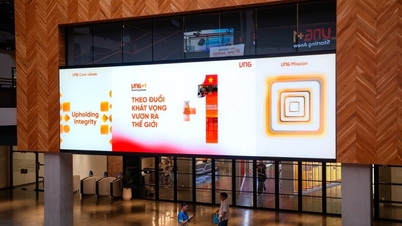





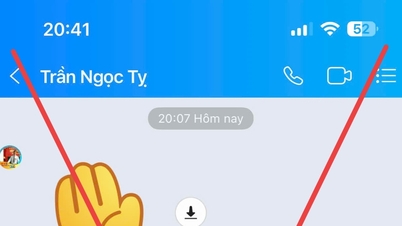



























































































মন্তব্য (0)